A instalação do Composer numa hospedagem compartilhada pode ser uma tarefa crucial para os desenvolvedores web que buscam gerenciar eficazmente as dependências dos seus projetos PHP. O Composer é uma ferramenta poderosa que simplifica o processo de gestão de bibliotecas e pacotes, assegurando que as dependências do seu projeto sejam resolvidas de forma automática e eficiente.
Pré-requisitos
• Ser cliente de um plano de Hospedagem de Sites, Revenda de Hospedagem, Hospedagem WordPress, Servidor VPS ou Dedicado com CloudLinux;
• Ter acesso aos dados de login no cPanel;
• Ter acesso ao SSH e terminal da conta;
1 – Acessando a ferramenta “Terminal” no painel de controle
Após entrar na sua conta cPanel, use a pesquisa para localizar a ferramenta.
2 – Acessando o diretório de instalação do Composer
Depois de abrir a ferramenta “Terminal”, digite o comando “cd” seguido pelo nome do diretório onde pretende instalar o Composer. Por exemplo: #
cd teste.dominioexemplo.com.br
Com este comando, você estará dentro do diretório que indicou. No nosso caso, estamos no diretório “teste.dominioexemplo.com.br”. Em seguida, use o comando “pwd” para confirmar se está realmente no diretório desejado.
3 – Baixando o Composer do site oficial
Para descarregar o Composer para o diretório pretendido, introduza a seguinte linha de código:
php -r "copy('https://getcomposer.org/installer', 'composer-setup.php');"
De seguida, execute o comando “ls” para verificar se o ficheiro de instalação se encontra no diretório.
4 – Instalando o Composer
Para instalar o Composer na sua hospedagem, digite a seguinte linha de código:
php composer-setup.php
Como se pode ver, o próprio terminal exibe a mensagem de que o Composer foi instalado com sucesso. Para verificar, execute novamente o comando “ls”.
5 – Removendo o ficheiro “composer-setup.php”
Para remover o ficheiro, digite o seguinte comando:
php -r "unlink('composer-setup.php');"
Novamente, podemos usar o comando “ls” para verificar se o ficheiro foi removido com sucesso.
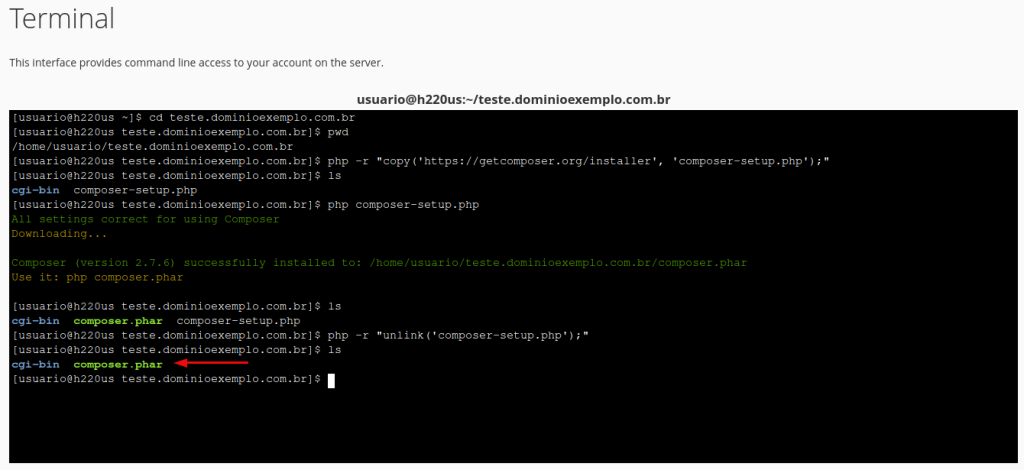 6 – Testando a instalação do Composer
6 – Testando a instalação do Composer
Por fim, digite o comando #composer no terminal para verificar se o Composer está pronto a ser utilizado.
Se tudo correu como esperado, uma linha com a palavra “Composer” em letras grandes deve aparecer no terminal. Após isso, o Composer está instalado na sua hospedagem.
Agora, você ou o seu desenvolvedor poderão prosseguir com a sua utilização, seguindo as documentações do cPanel para esse efeito.

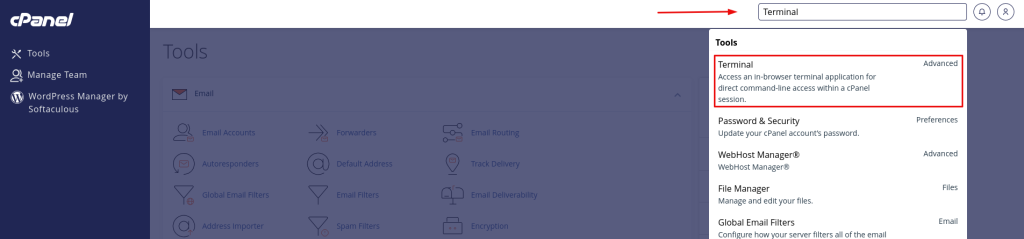
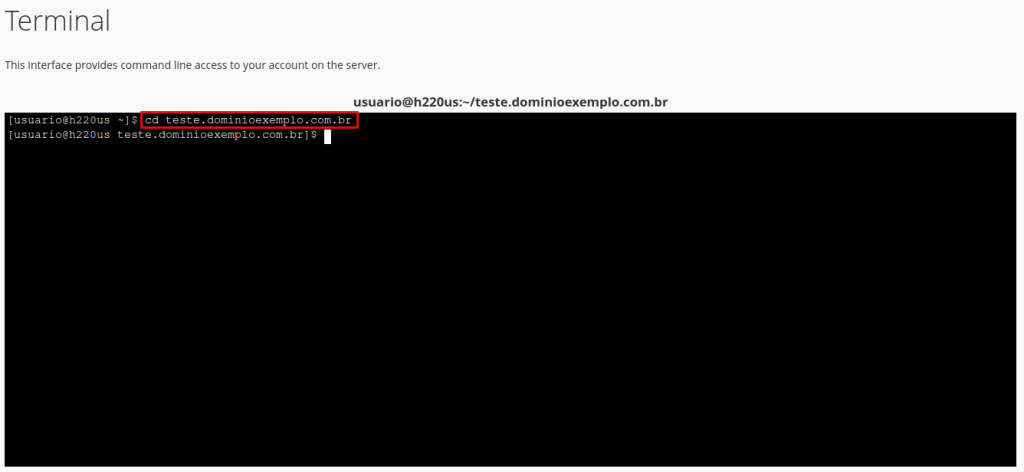
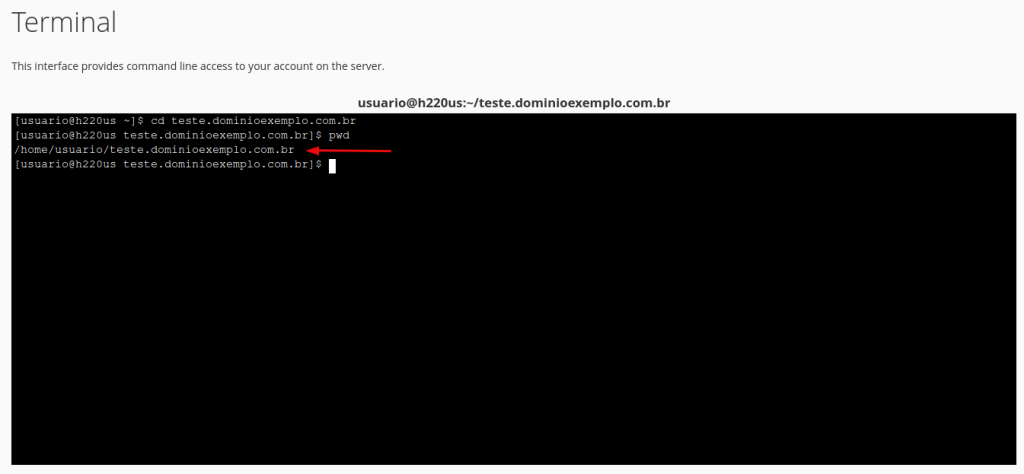
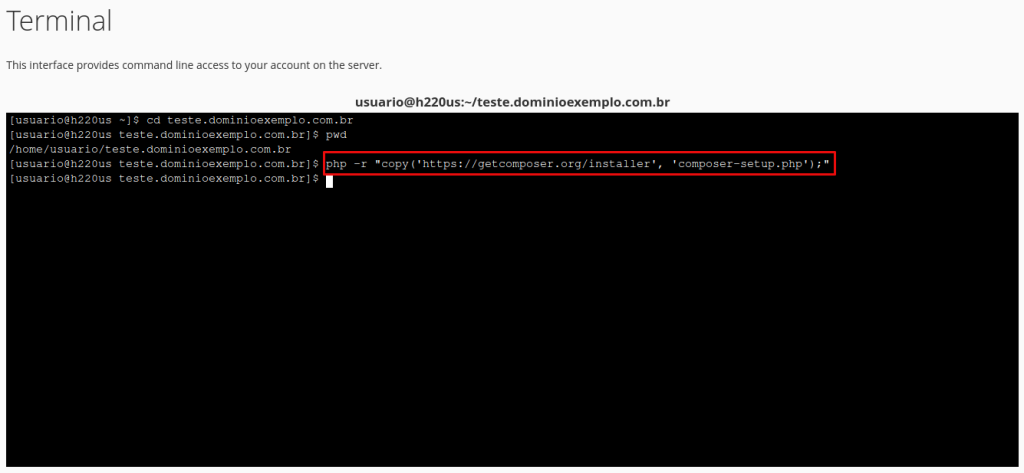
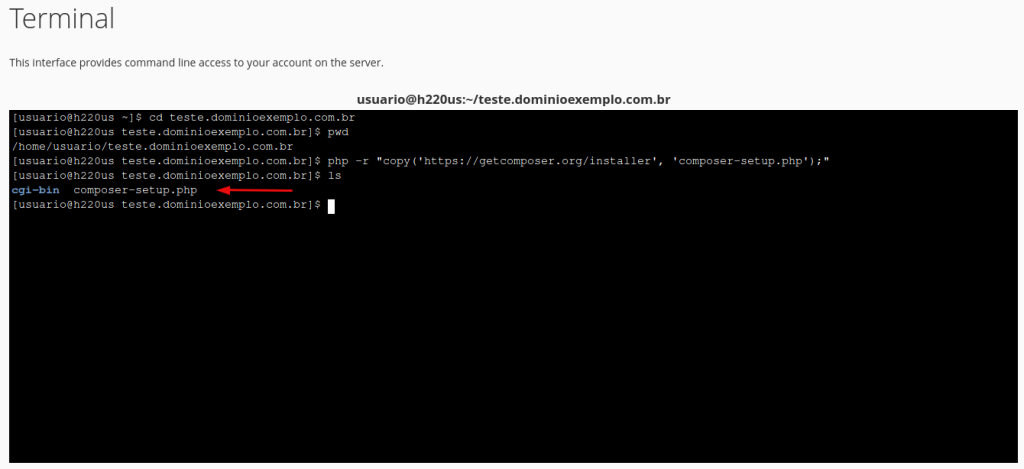
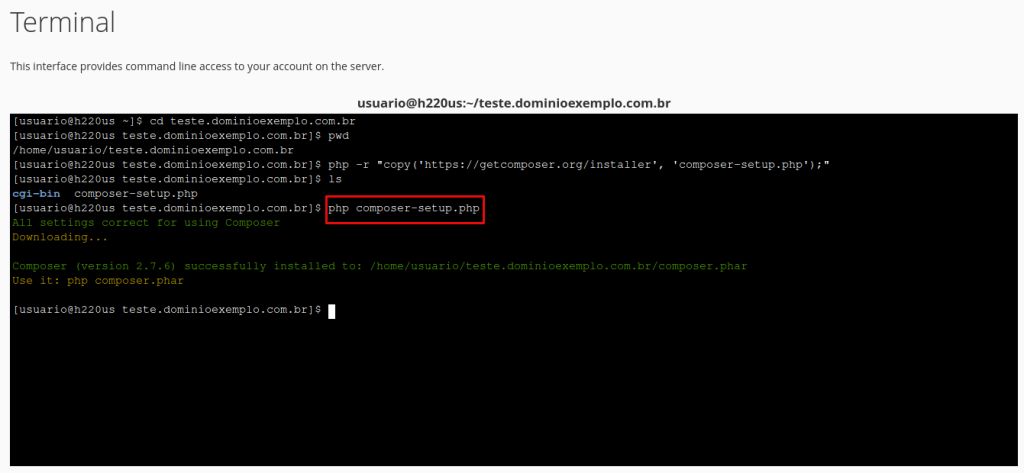
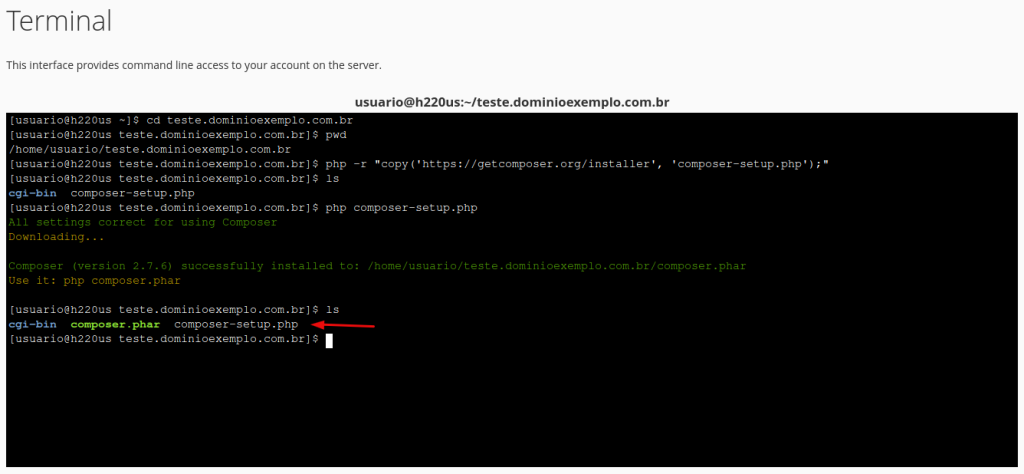
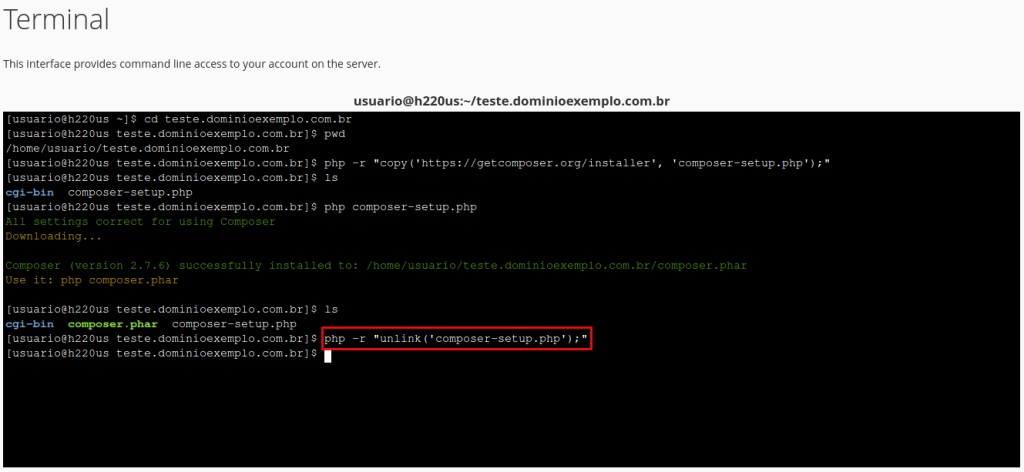
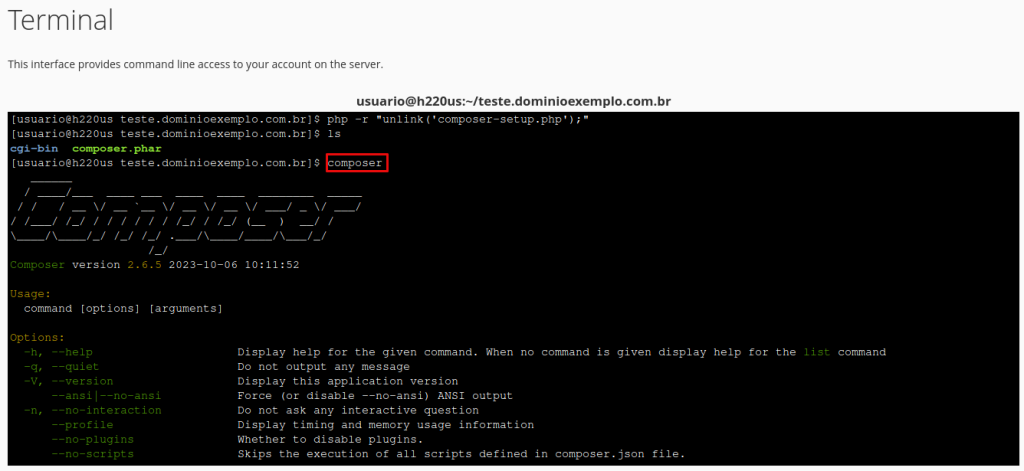
Leave A Comment?